Logic Pro Xでレコーディングする際に、この記事執筆時では16ビットか24ビットのいずれかで録音可能です。
チェックを入れるだけで設定ができるのですが、その設定画面がどこにあるのかわかりにくかったので、Logic Pro Xで24ビットレコーディングするための設定についてご紹介します。
Logic Pro Xでビット深度を24ビットに変更する
最近では24ビットでレコーディングするのが当たり前になってきてますし、初期設定で24ビットになってるはずなので問題ないんですけども、一応確認のために設定方法について解説します。
メニューの「Logic Pro X>環境設定>録音」に入ります。
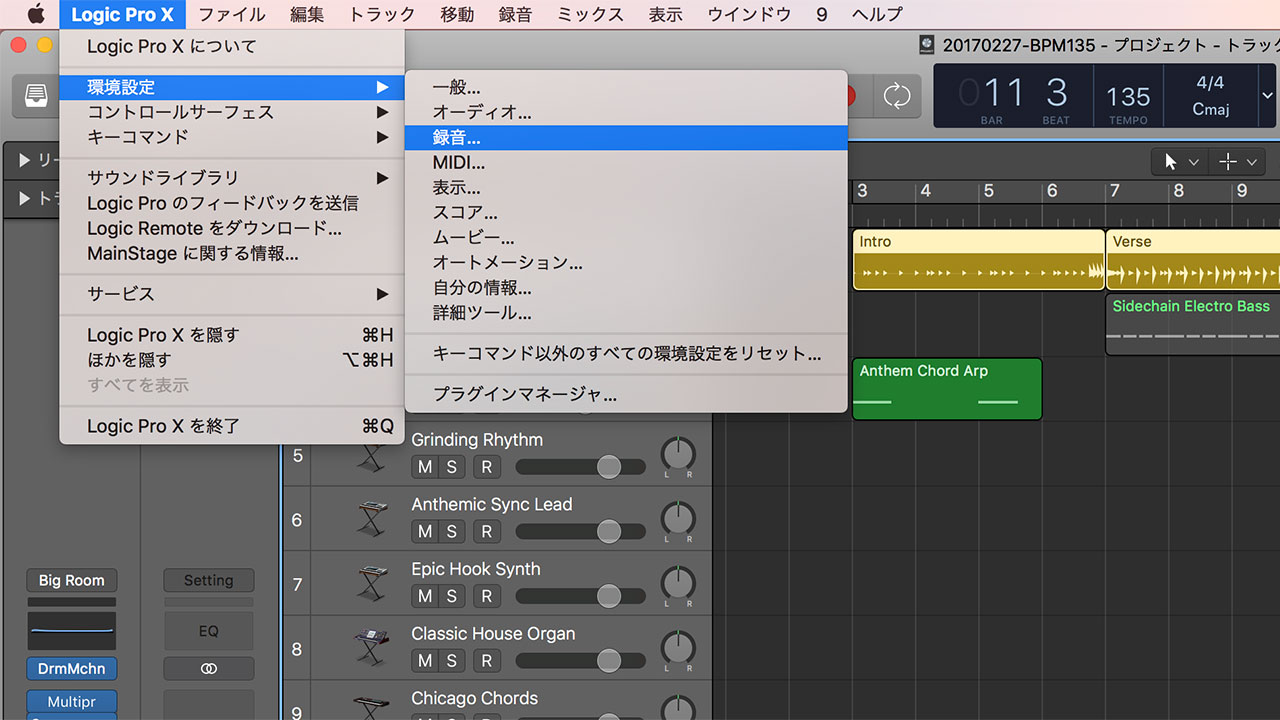
「24ビットレコーディング」にチェックが入っていればおっけーです。
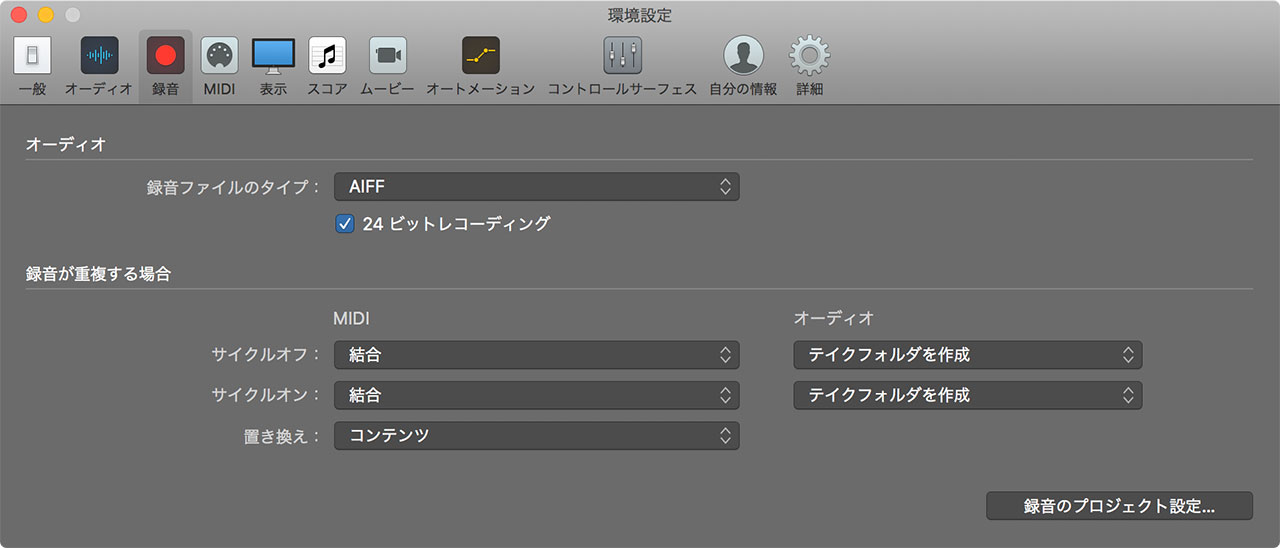
ちょっと似てるんですけども、プロジェクト設定という項目もあって、
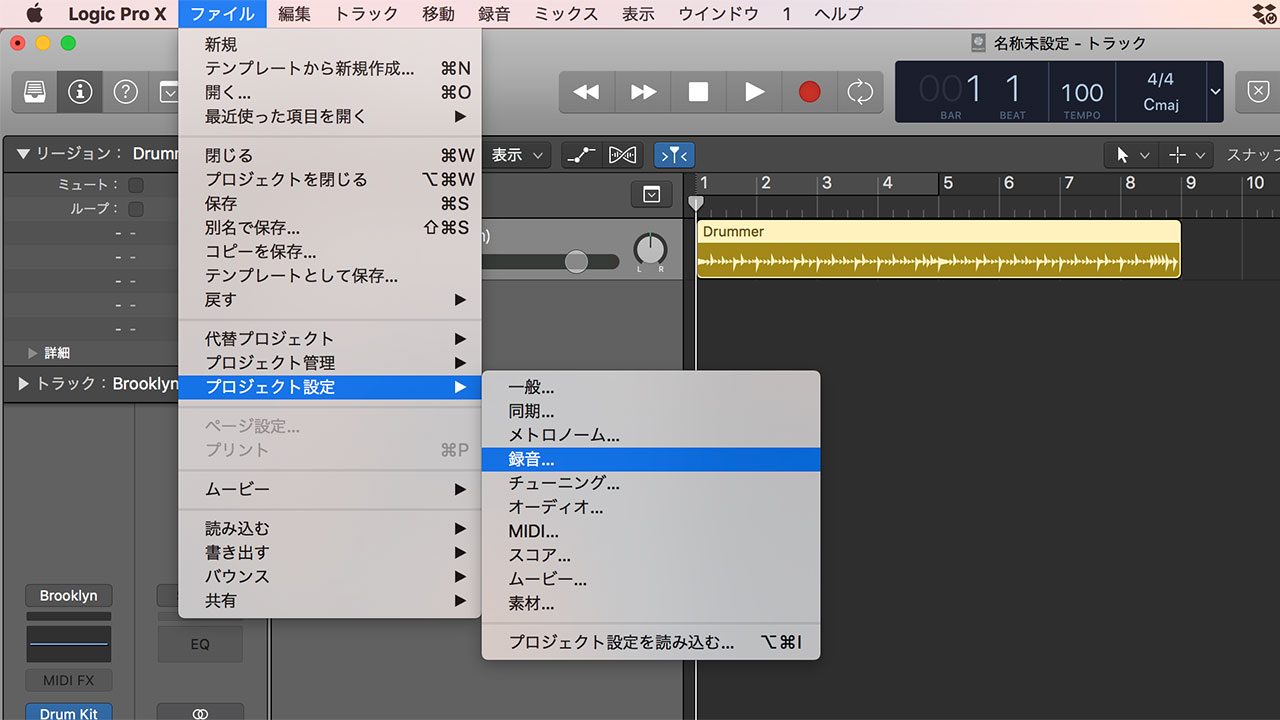
こちらではビット深度の変更ができないのでご注意ください。
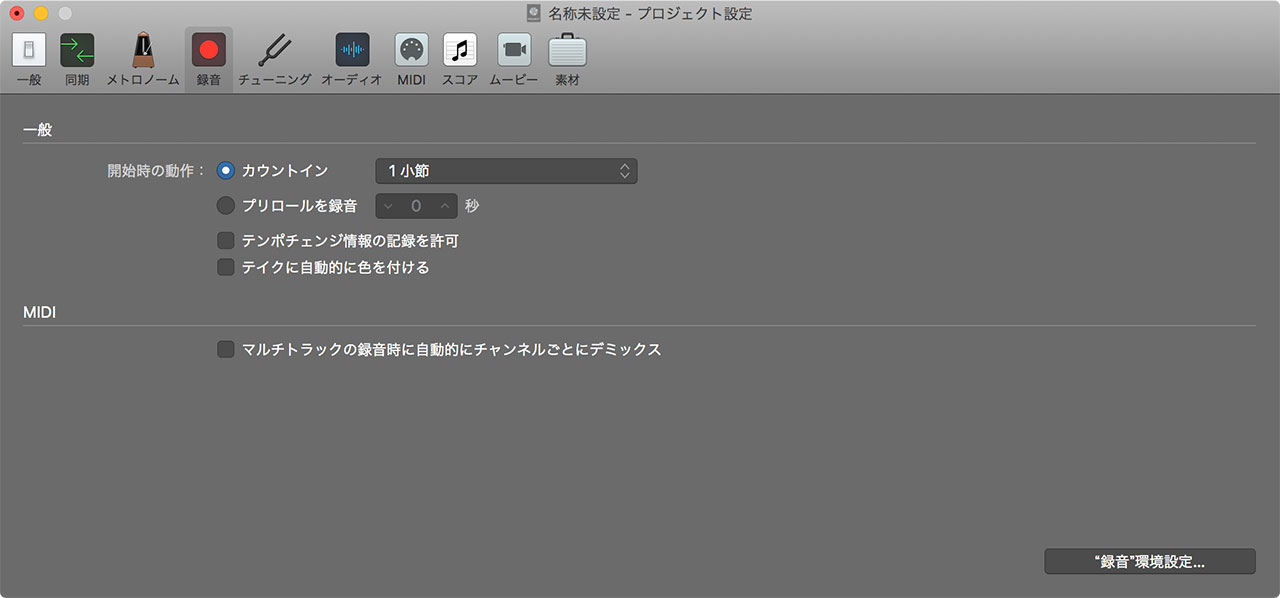
さらにややこしいのはサンプルレートを変更するにはプロジェクト設定をいじるというところ。
ビット深度はLogic全体で設定し、サンプルレートはプロジェクト単位で設定、ということですね。
オーディオインターフェイスやソフトによっては対応してないこともある
オーディオインターフェイスによっては16ビットでしか録音できないものもあるかもしれませんが、最近のオーディオインターフェイスだったら24ビットでのレコーディングができない機種はないと思います。昔の機種を中古で買う場合には注意が必要かもしれませんけどね。
僕が使っているUR44Cというオーディオインターフェイスは32ビットでのレコーディングにも対応しています。ただし、この記事執筆現在でのLogic Pro Xでは32ビットレコーディングに対応しておらず…。
ソフト、またはオーディオインターフェイスがどのビット深度でのレコーディングに対応しているのかを調べた上で購入するのが良いと思います。
最後に
Pro ToolsやStudio Oneだと32ビットでのレコーディングもできるので、より高音質での録音をしたい方はこれらのDAWを使うのが良いですね。
ただ、個人的には24ビットでも十分高音質だと思ってるので、当面はこの環境で満足できそうです。


